Με την κυκλοφορία των Windows 10 έκδοση 2004, το Windows Defragger ανασυγκροτεί τις μονάδες SSD πολύ συχνά, εκτελεί περικοπή σε μονάδες που δεν είναι SSD και ξεχνά πότε βελτιστοποίησε για τελευταία φορά μια μονάδα δίσκου.

Τα Windows 10 περιλαμβάνουν μια λειτουργία “Αυτόματη συντήρηση” στον Πίνακα Ελέγχου -> Σύστημα και Ασφάλεια -> Ασφάλεια και Συντήρηση που εκτελεί διάφορες εργασίες συντήρησης σε προγραμματισμένη βάση. Αυτή η συντήρηση περιλαμβάνει τον έλεγχο των μονάδων δίσκου για να δείτε αν πρέπει να βελτιστοποιηθούν, έλεγχο για νέες ενημερώσεις, σάρωση ασφαλείας και άλλα διαγνωστικά.
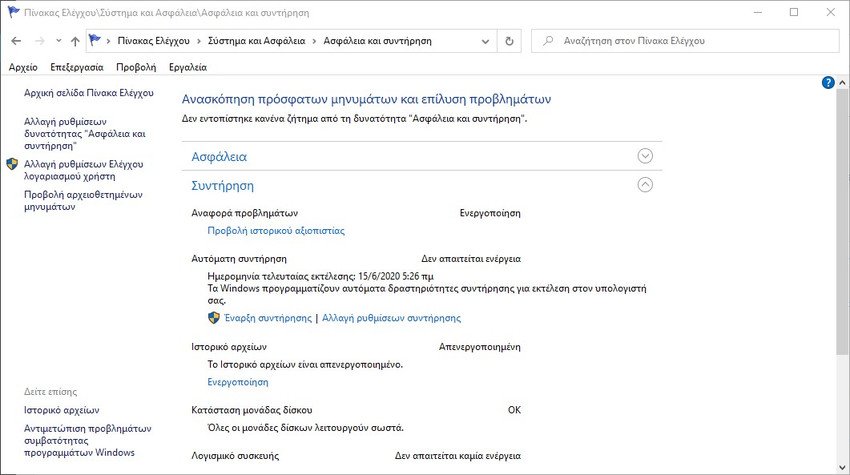
Κατά τη βελτιστοποίηση των μονάδων δίσκου, τα Windows 10 πρέπει να καταγράφουν την τελευταία φορά που βελτιστοποιείται μια μονάδα δίσκου έτσι ώστε να μην ανασυγκροτεί τη ίδια μονάδα πολύ συχνά.
Όπως σημείωσαν τα μέλη του WilderSecurity, με την κυκλοφορία των Windows 10 2004, η δυνατότητα Optimize Drives δεν καταγράφει σωστά την τελευταία φορά που μια μονάδα έχει βελτιστοποιηθεί.
Εξαιτίας αυτού, όταν επιστρέφετε στην Βελτιστοποίηση Μονάδων Δίσκων (Windows Defragger), θα δείτε ότι μια μονάδα SSD λέει ότι «χρειάζεται βελτιστοποίηση» παρόλο που η αυτόματη συντήρηση εκτελέστηκε σήμερα το πρωί, όπως φαίνεται παρακάτω.
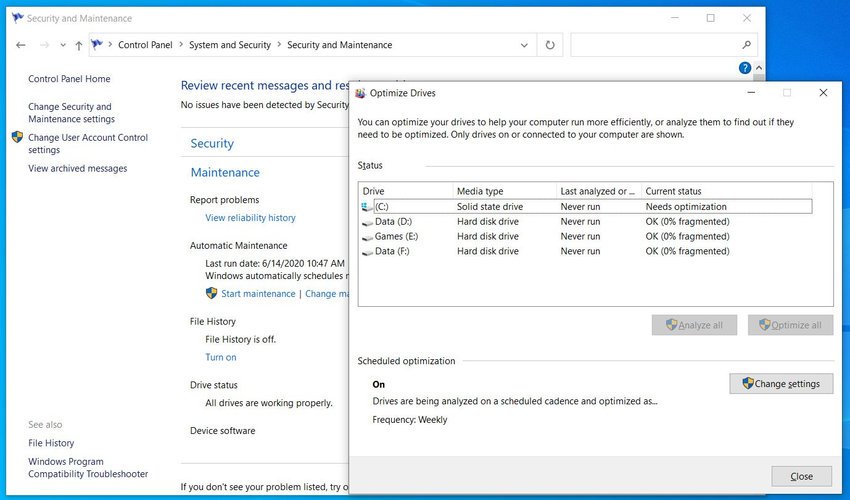
Στο Windows 10 Insider Preview build 19551, η Microsoft δηλώνει ότι το ζήτημα έχει επιλυθεί.
Μέχρι όμως να έρθει αυτή η επιδιόρθωση στην σταθερή έκδοση, το «ξεχνώντας» πότε βελτιστοποιήθηκε τελευταία η μονάδα δίσκου, δημιουργεί μία άλλη ανεπιθύμητη συμπεριφορά, που περιγράφεται παρακάτω.
Η ανασυγκρότηση των μονάδων SSD γίνεται πολύ συχνά
Ο γενικός κανόνας ήταν πάντοτε ότι πρέπει να αποφεύγετε την ανασυγκρότηση των SSD μονάδων, για την αποφυγή περιττής φθοράς. Οι προγραμματιστές της Microsoft, ωστόσο, έχουν δηλώσει στο παρελθόν ότι υπάρχει κάποιο όφελος από την ανασυγκρότηση μιας SSD μονάδας δίσκου που έχει κατακερματιστεί σε μεγάλο βαθμό και λόγω αυτού, θα ανασυγκροτήσει μια μονάδα SSD μία φορά το μήνα.
Δυστυχώς, δεδομένου ότι τα Windows με την έκδοση 2004, ξεχνάνε πότε έκαναν τελευταία φορά βελτιστοποίηση, η αυτόματη συντήρηση των Windows 10 θα προκαλέσει την ανασυγκρότηση μιας μονάδας SSD πολύ πιο συχνά από μια φορά το μήνα, όταν θα κάνετε επανεκκίνηση των Windows.
Αυτό είναι ένα πρόβλημα, καθώς η συχνή ανασυγκρότηση ενός SSD δεν είναι καλή για τη μονάδα δίσκου, καθώς θα μπορούσε να μειώσει πρόωρα τη διάρκεια ζωής της.
Μέχρι να επιλυθεί αυτό το ζήτημα, εάν χρησιμοποιείτε μονάδα SSD, συνιστάται να απενεργοποιήσετε την αυτόματη βελτιστοποίηση μονάδων δίσκου SSD στα Windows 10.
Για να αφαιρέσετε μια μονάδα δίσκου από την αυτόματη βελτιστοποίηση μονάδας στα Windows 10, ακολουθήστε τα εξής βήματα:
Στο μενού Έναρξη, αναζητήστε το “ανασυγκρότηση” και κάντε κλικ στο αποτέλεσμα “Ανασυγκρότηση και βελτιστοποίηση μονάδων δίσκου”.
Όταν ανοίξει η οθόνη “Βελτιστοποίηση Μονάδων Δίσκου”, διαβάστε τη λίστα των μονάδων δίσκου και μαρκάρετε αυτές που είναι SSD. Στη συνέχεια, κάντε κλικ στο “Αλλαγή ρυθμίσεων”.
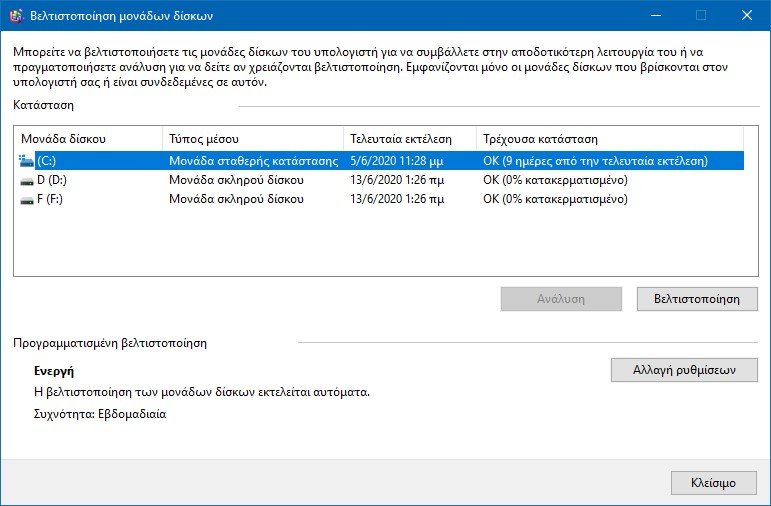 Στην οθόνη ρυθμίσεων “Χρονοδιάγραμμα Βελτιστοποίησης”, κάντε κλικ στο κουμπί « Επιλογή ».
Στην οθόνη ρυθμίσεων “Χρονοδιάγραμμα Βελτιστοποίησης”, κάντε κλικ στο κουμπί « Επιλογή ».
Τώρα θα δείτε μια λίστα με μονάδες δίσκου που θα βελτιστοποιηθούν αυτόματα σε κανονικό πρόγραμμα. Καταργήστε την επιλογή όλων των μονάδων SSD από τη λίστα και, στη συνέχεια, πατήστε το κουμπί OK .
Τώρα μπορείτε να κλείσετε την οθόνη Βελτιστοποίησης (Optimize Drives).
Όλες οι μονάδες SSD θα πρέπει τώρα να αφαιρεθούν από την αυτόματη συντήρηση της μονάδας δίσκου. Όταν το πρόβλημα επιλυθεί στο μέλλον, μπορείτε να τα προσθέσετε ξανά στην αυτόματη συντήρηση.



Mac για παντα!
Νομίζω έχει φτιαχτεί αυτό, εμένα μου λέει να μην γίνεται ποτέ εκτέλεση
Άκυρο τώρα κατάλαβα
Ελπίζω να λυθεί σύντομα